Multi-Account Containers es un complemento de Mozilla para Firefox diseñado para ayudar a los usuarios a definir y separar sus sesiones de navegación en distintos contextos llamados «Containers». Esta característica se introdujo por primera vez en Firefox Nightly y luego pasó a ser un experimento piloto de prueba antes de ser lanzado como un complemento para todos los usuarios de Firefox. He aquí cómo puedes usar los Contenedores de Firefox para proteger tu privacidad y mantenerte al tanto de todas tus pestañas.
¿Qué son los contenedores de Firefox?
Los Contenedores de Firefox son como los perfiles, permitiéndote segregar la actividad de navegación dentro de diferentes perfiles en tu ordenador. Esto permite algunas características útiles, como iniciar sesión en diferentes cuentas en el mismo sitio web simultáneamente. Si se utiliza correctamente, también puede proteger la privacidad del usuario.
Los contenedores son similares a los usuarios de Chrome. Un nuevo Contenedor no tiene cookies, y cualquier cookie que se establezca sólo se accederá cuando se utilice dicho Contenedor. Esto le permite separar sus identidades entre sí y limitar el poder de las herramientas de seguimiento en línea. También hace la vida en línea un poco más conveniente. Usando Contenedores puede iniciar sesión en el mismo sitio con múltiples usuarios, mantener separados el trabajo y la vida familiar, o simplemente ordenar las pestañas según el propósito.
Los contenedores están hechos por Mozilla, pero no están incluidos de forma nativa en Firefox. Para experimentar con Contenedores, deberás descargar la extensión Firefox Multi-Account Container creada por Mozilla.
Uso de contenedores
Una vez que tenga instalada la extensión de Contenedor, puede empezar a experimentar con el funcionamiento de los Contenedores.
Empecemos con un ejemplo práctico. Si utiliza con frecuencia YouTube o Google Drive, es probable que haya accedido a su cuenta de Google en todo momento. Si bien esto es necesario para los servicios que lo requieren, las funciones de búsqueda funcionan perfectamente sin un usuario conectado. Sólo Google se beneficia de las búsquedas registradas, ya que pueden asociar búsquedas con su cuenta y crear un perfil publicitario más claro. Hagamos que lo dejen.
1. Cuando abrimos «google.com», vemos que estamos conectados de forma predeterminada.
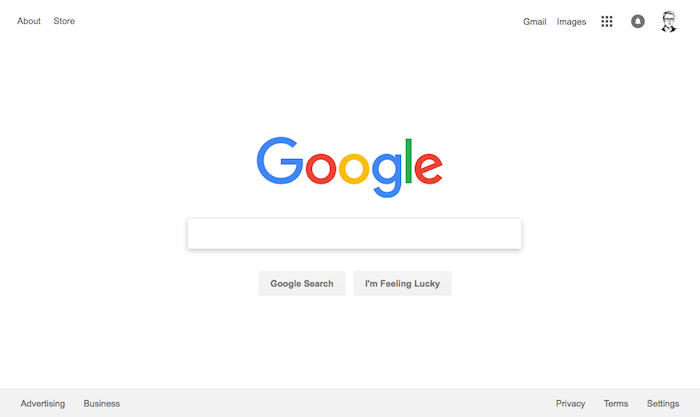
2. Haga clic en el icono de la extensión del Contenedor y haga clic en el botón «+» en la parte inferior derecha.


3. Nombre y personalice su nuevo Contenedor.
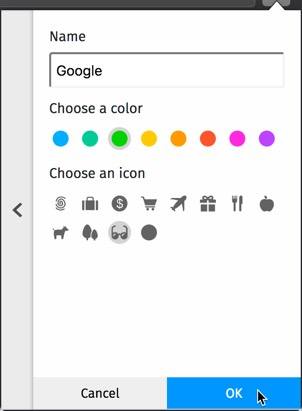
4. Haga clic en el icono de la extensión, y haga clic en el Contenedor recién creado.
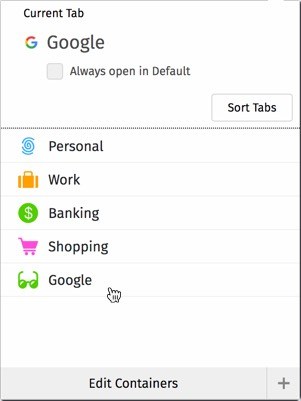
5. Accede a google.com en tu nuevo Contenedor. Tenga en cuenta que hemos cerrado la sesión de Google en este nuevo Contenedor. Nuestro estado de inicio de sesión se guarda en el Contenedor predeterminado, pero no en el Contenedor de Google. Permanecerán separados.
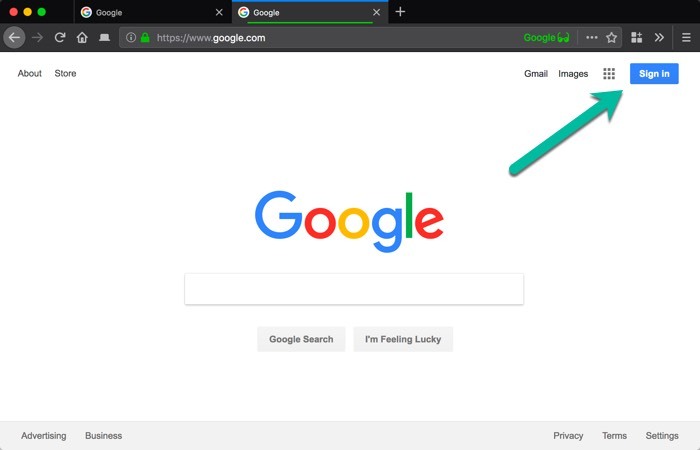
También verá algunas características únicas en la pestaña y en la barra de direcciones. Esto le dice en qué Contenedor se encuentra la pestaña. Las banderas de colores facilitan el seguimiento de las pestañas del Contenedor por colores, incluso con muchas pestañas abiertas.

Si quieres bloquear google.com en este Contenedor, podemos hacerlo. Haga clic en el icono de la extensión del Contenedor y marque la casilla situada junto a «Siempre abierto» para vincular esta URL a este Contenedor. Esto creará una nueva pestaña Contenedor, si no está en el Contenedor correcto, y bloqueará la URL de este Contenedor.
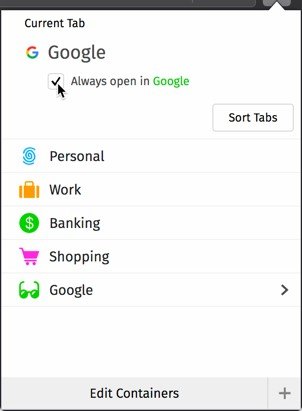
Puedes crear Contenedores similares que te ayudarán a romper tu experiencia en línea. Esto evita que los anunciantes le rastreen a través de múltiples sitios web con la misma eficacia, lo que ayuda a proteger su información.
Utilizando los Contenedores de Trabajo y Personales incorporados, también puede separar su trabajo y su vida personal en línea. Si usted tiene dos cuentas en un servicio para el hogar y el trabajo, puede atarlas a sus propios Contenedores para que no interfieran entre sí. Esto también puede evitar la vergüenza de publicar accidentalmente información personal en la cuenta de su empresa.
Ocultar y mostrar pestañas en contenedores
Además de mantener las identidades en línea separadas, puede organizarse con Contenedores.
Si creamos un Contenedor de Investigación genérico, podemos utilizarlo para segregar nuestros proyectos de investigación. Si investigas mucho en línea, ya sabes lo rápido que puedes conseguir treinta pestañas mezcladas con cosas como Twitter y YouTube. Los contenedores proporcionan una forma fácil de ocultar esas pestañas y recuperarlas más tarde, incluso después de que se cierre Firefox.
Para ocultar todas las fichas de un Contenedor, haga clic en el icono de la extensión de Contenedor y, a continuación, haga clic en la flecha situada junto al Contenedor correspondiente.
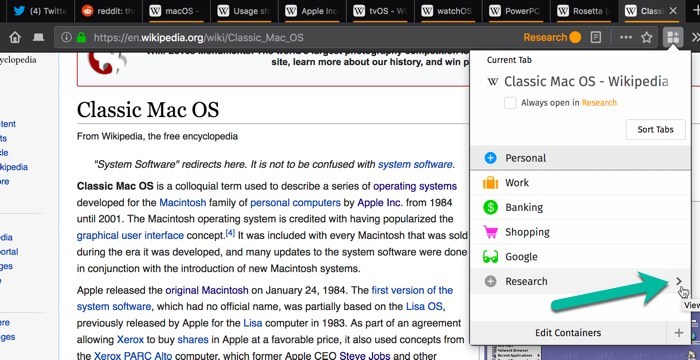
En el menú resultante seleccione «Ocultar este contenedor». Las pestañas de ese Contenedor desaparecerán pero pueden ser restauradas a través del mismo menú.
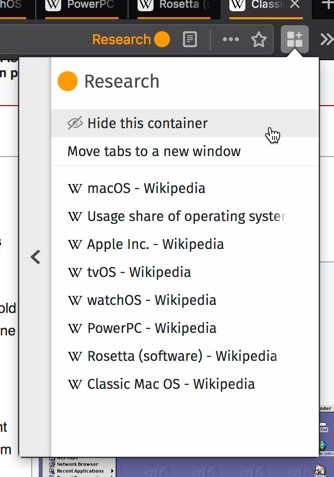
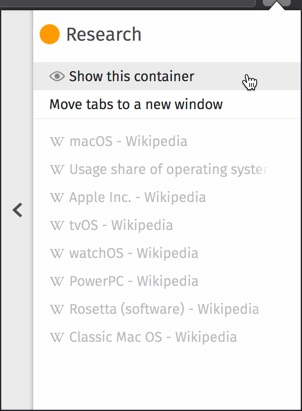
Abrir nuevas fichas de contenedor
Al abrir una nueva pestaña con el botón «+» al lado de la última pestaña o con el atajo de teclado (Ctrl + T) se abrirá una pestaña en el Contenedor predeterminado. Para abrir una nueva pestaña en el Contenedor actual, mantenga pulsado Control y haga clic en el icono «+». Para abrir una pestaña en un Contenedor diferente, haga clic en el icono «+» y seleccione el Contenedor que desee. Para abrir una ficha Contenedor con el teclado, pulse Ctrl + . y utilice las teclas de flecha arriba y abajo para seleccionar un Contenedor del menú.
Si desea abrir un enlace específico en un Contenedor, haga clic con el botón derecho del ratón en el Contenedor, luego elija la pestaña «Abrir enlace en un nuevo Contenedor» y seleccione el Contenedor apropiado en el menú.
Conclusión
Las pestañas de los contenedores se pueden utilizar para proteger su privacidad cortando su vida en línea en trozos. También se pueden utilizar para organizar el trabajo mediante pestañas de separación y de color. Depende de usted, pero una vez que empezamos a usar Containers, los encontramos muy útiles.

